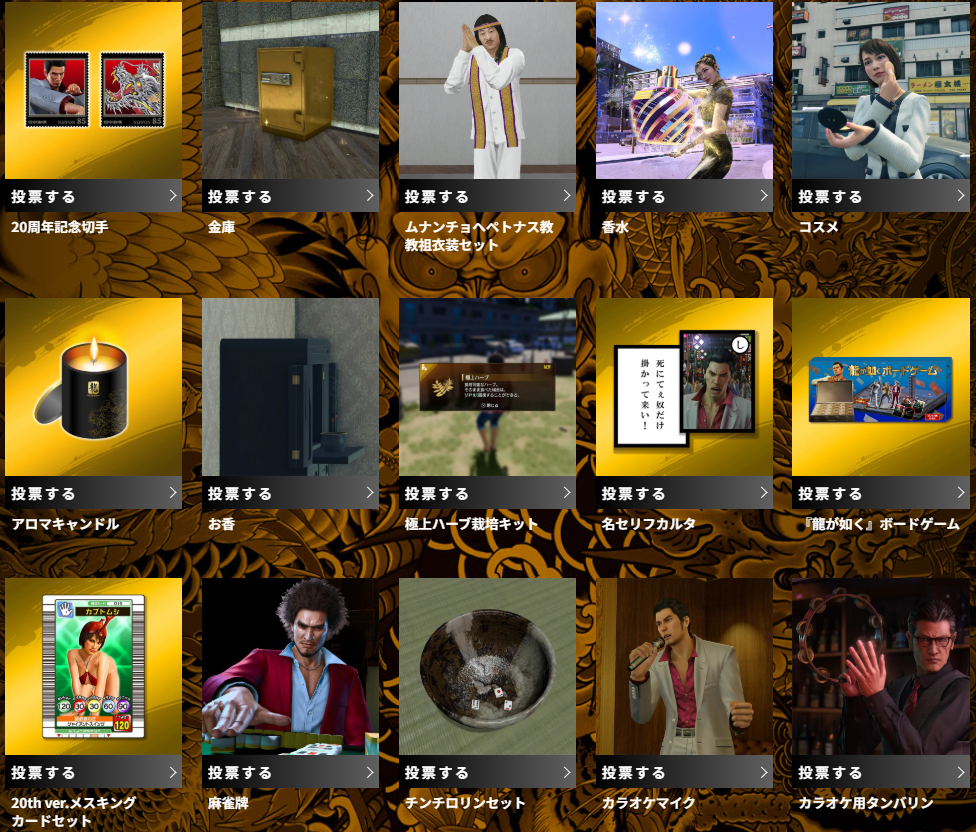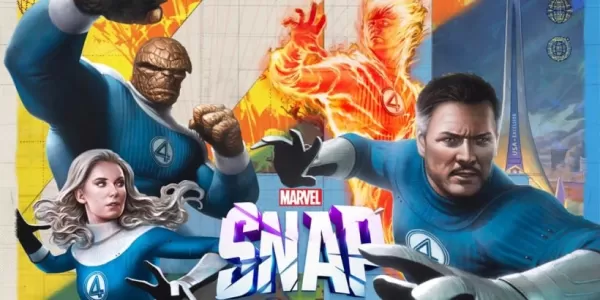Desbloqueie o poder do recurso de tradução do Google Chrome!
Este guia fornece um passo a passo passo a passo sobre como traduzir sem esforço as páginas da web usando o Google Chrome, cobrindo a tradução da página inteira, a tradução de texto selecionada e os ajustes de configurações personalizadas. Domine essas técnicas e navegue em sites multilíngues com facilidade.
Etapa 1: Acessando o menu de configurações
Localize e clique nos três pontos verticais (ou três linhas horizontais) no canto superior direito do seu navegador do Google Chrome. Isso abre o menu principal.

Etapa 2: Navegando para configurações
No menu suspenso, selecione "Configurações". Isso abrirá a página Configurações do navegador.

Etapa 3: Localizando as configurações de tradução
Na parte superior da página de configurações, você encontrará uma barra de pesquisa. Digite "traduzir" ou "idiomas" para encontrar rapidamente as configurações relevantes.
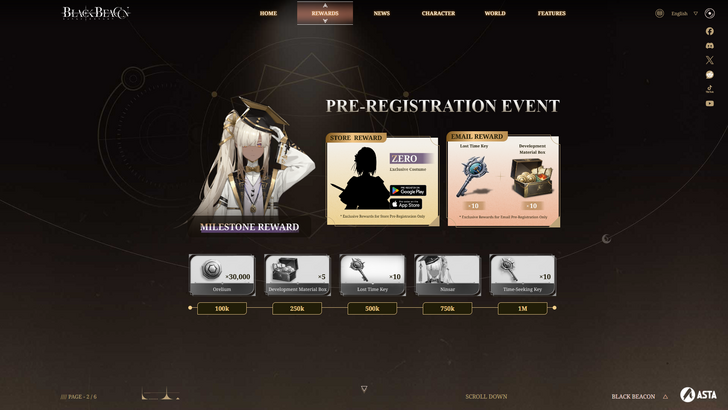
Etapa 4: Acessando configurações de linguagem
Depois de localizar as configurações de tradução (geralmente em "idiomas" ou em um título semelhante), clique para abri -las.
Etapa 5: Gerenciando idiomas
Você verá uma lista de idiomas suportados e uma opção para "adicionar linguagens". Revise e gerencie seus idiomas preferidos.

Etapa 6: Ativando a tradução automática
Crucialmente, verifique se a opção de "oferecer para traduzir páginas que não estão em um idioma que você lê" está ativado. Isso levará o Chrome a oferecer a tradução automaticamente para páginas da Web de idiomas não padrão.
Seguindo essas etapas simples, você desbloqueia todo o potencial dos recursos de tradução do Google Chrome, tornando sua experiência de navegação na web perfeita e eficiente.